会声会影设置视频覆叠淡入淡出的方法
1、进入会声会影编辑器,在视频轨中插入一张素材图像。
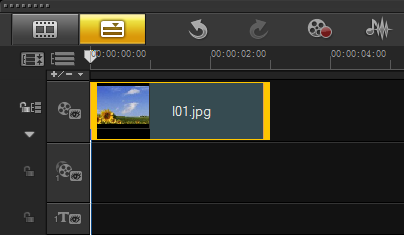
2、展开“选项”面板,在“重新采样选项”中选择“调到项目大小”选项。
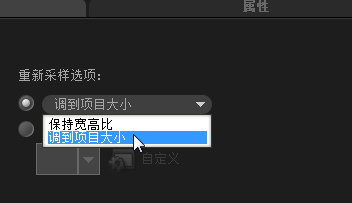
3、在覆叠轨中插入一张素材图片。
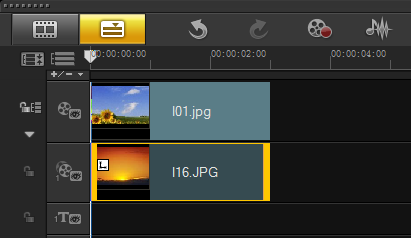
4、在预览窗口中通过拖动黄色节点调整素材图片的大小及位置。
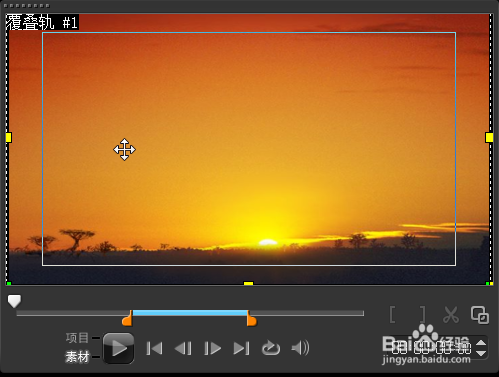
5、选中覆叠轨中素材图像,展开“选项”面板,进入“属性”选项卡,单击“遮罩和色度键”按钮,设置会声会影覆叠特效
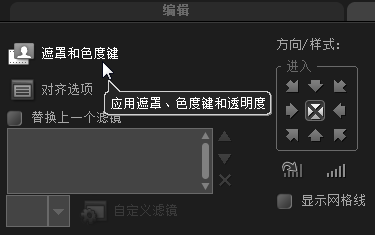
6、打开相应的选项面板,在其中设置“透明度”参数为60。
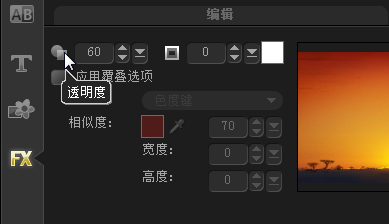
7、在“方向或样式”选项组中单击选项面板右下方的“淡入动画效果”和“淡出动画效果”按钮。

8、设置完成后,单击导览面板中的“播放”按钮,即可预览最终效果。

声明:本网站引用、摘录或转载内容仅供网站访问者交流或参考,不代表本站立场,如存在版权或非法内容,请联系站长删除,联系邮箱:site.kefu@qq.com。
阅读量:164
阅读量:127
阅读量:178
阅读量:145
阅读量:119